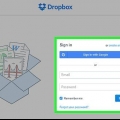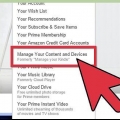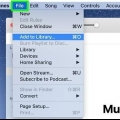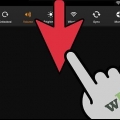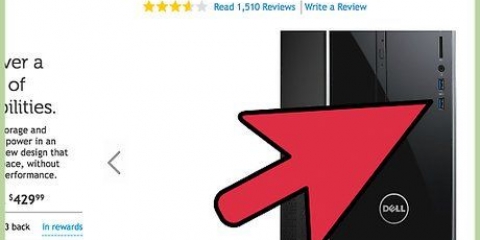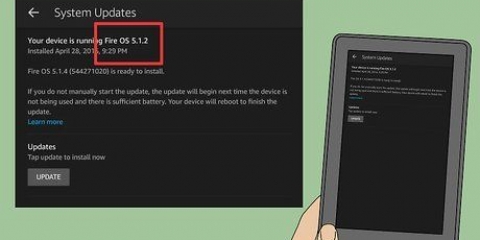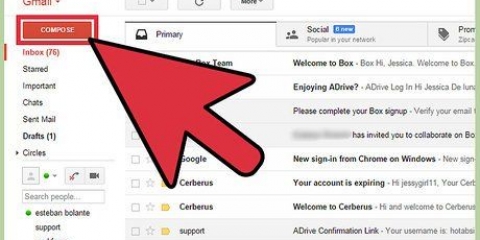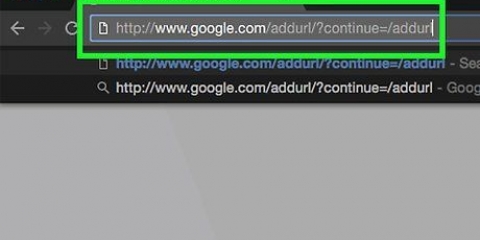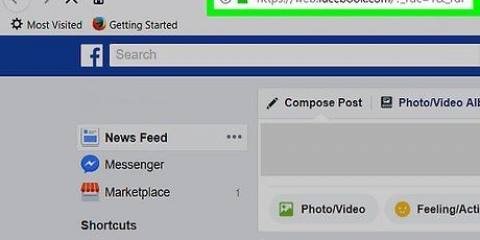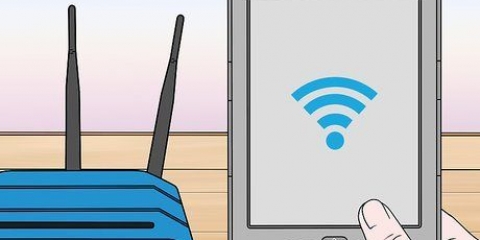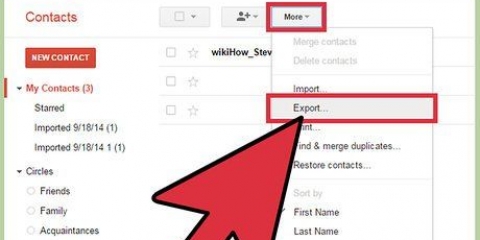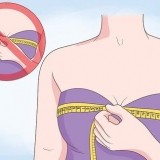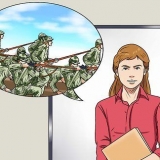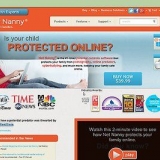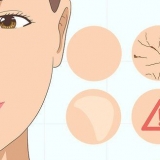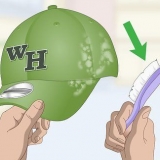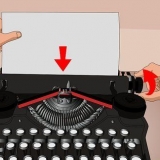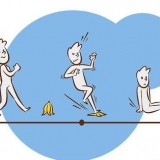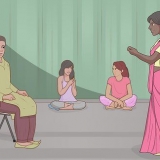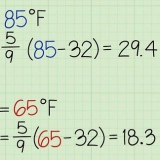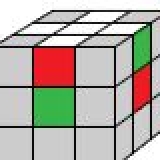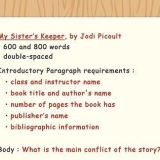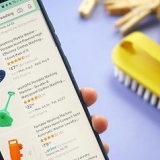Alla USB-kablar kommer inte att ansluta din Kindle till din dator på rätt sätt så att du kan överföra filer. Vissa sladdar laddar bara enheten. Därför rekommenderas det alltid att använda sladden som följde med din apparat. Ibland behöver du installera separat programvara för att ansluta din Kindle till din dator, speciellt om du använder Kindle Fire. Om ditt OS X 10.5 eller högre, rekommenderas att använda Android File Transfer-applikationen. För Windows rekommenderas att ha minst Windows Media Player 11 installerat. 
På en Mac är detta normalt direkt på skrivbordet. Öppna, om inte, du upphittare och lokalisera Kindle-enheten i den vänstra panelen. På en PC, om du inte hittar din Kindle-enhet på skrivbordet, kan du hitta den i mappen Min dator.




Om du har både moln och lokal lagring på din Kindle, se till att du är på avdelningen Per enhet från ditt Kindle-utseende. Klicka eller tryck på PDF-filen på skärmen och njut.
Logga in på din Amazon.com-konto. Klicka där i verktygsfältet högst upp på sidan på knappen Ditt konto. Scrolla ner tills du hittar avdelningen Digitalt innehåll ser. Klicka på länken Hantera ditt innehåll och dina enheter. Här ser du tre flikar högst upp på sidan. Ditt innehåll, Dina enheter och inställningar. Klicka på fliken Dina enheter. Hitta din Kindle och klicka på den. Här kan du se lite ytterligare information. Din Kindle-e-postadress kommer att visas tillsammans med den Kindle-typ du äger och serienumret. 
Navigera från sidan Hantera din Kindle-sida till sidan Personliga dokumentinställningar. Klicka på samma sida där du Skicka till Kindle visade din e-post på den tredje fliken från höger, fliken inställningar. På fliken Inställningar i Hantera ditt innehåll och dina enheter sida, scrolla hela vägen ner tills du ser E-postlista för bekräftade personliga dokument ser. Här kan du se vilka e-postadresser du redan har bekräftat och lägga till en ny om du vill.
För optimal integration, om du automatiskt skickar din PDF till Amazons .azw filtyp, skriv sedan `konvertera` i ämnesraden. Du behöver inte lägga till något i din e-post. Se till att e-postmeddelandet du skickar för att skicka din PDF finns på din bekräftade lista.
BookDrop är en gratistjänst. Den kommer att be dig att logga in på ditt Dropbox-konto och auktorisera BookDrop med Amazon, precis som du gjorde med din e-post. Bookdrop fungerar med vilken Kindle-enhet eller Kindle-mobilapp som helst. Det betyder att den även fungerar med surfplattor med en Kindle-app. 
När du har auktoriserat tjänsten via ditt Amazon-konto kan du dra PDF-filer till den här mappen. Filerna kommer att överföras till din Kindle automatiskt. Förutom PDF-filer kan BookDrop även skicka andra filformat (proprietära eller icke-Amazon-inbyggda). Du kan också .epub, .cbr, och .överföra cbz. Dessa filtyper skiljer sig i kvalitet eftersom de inte officiellt stöds på din Kindle.
Det finns också en blå pil som pekar dig för att dra knappen till ditt bokmärkesfält. Klicka och håll ned knappen och dra den till ditt bokmärkesfält.

Medan du fortfarande är på din Amazon-sida kommer du att se en popup. Den innehåller en lista över dina enheter. Klicka på den enhet du vill ansluta. Klicka sedan på den blå knappen `Aktivera BookDrop` i det nedre högra hörnet. När du har aktiverat BookDdrop har du en förhandsgranskning av PDF. Du hittar den här PDF-filen i mappen `Dropbox/Apps/book-drop` på din Kindle.
När din PDF har laddats upp klickar du på "Klar". Se till att din Kindle är ansluten via Wi-Fi. Hitta din PDF-fil på din Kindle i avsnittet "Per enhet". Det kan ta några minuter innan din PDF-fil visas.
Lägg en pdf på en kindle
Din Kindle är en fantastisk enhet för hem och arbete. Även om det i första hand är en e-boksläsare, låter vissa Kindles dig också spela MP3-filer, läsa tidningen och till och med läsa en mängd olika dokument. PDF är ett av de mest populära skrivskyddade formaten för tillfället. Att lägga en PDF på Kindle är inte komplicerat, antingen genom att ansluta den till din dator via USB eller genom att skicka dokumentet till din personliga Kindle e-postadress.
Steg
Metod 1 av 3: Lägga till en PDF via USB

1. Konvertera önskat dokument till en PDF. Om dokumentet du vill läsa är ett dokument du skrivit eller tagit emot, eller är i något annat format som Kindle inte kan läsa, konvertera filen till en PDF. Vissa filer, beroende på vad originalfilen är, till exempel .jpg eller .jpg, lätt konverterad till en pdf. Word-dokument kräver dock lite mer arbete.
- Öppna dokumentet du vill konvertera till en PDF. På en Mac, gå till menyn Fil och klicka på rullgardinsmenyn Spara som. Du ser nu en formatera avsnitt med en rullgardinsmeny. Klicka på PDF och sedan på Spara. Om PDF inte är ett tillgängligt format kan du behöva installera PDF-konverteringsprogram eller använda en onlinekonverteringstjänst.
- På en PC, klicka i ditt Word-dokument på Fil och sedan vidare Spara som. I avsnittet "Filtyper" ser du alternativet "Skapa ett pdf/xps-dokument". Du kan sedan spara filtypen som PDF.
- Du kan också gå till menyn i ett dokument eller webbsida Skriva ut försök att konvertera eller spara din fil som pdf. Gå till menyn Fil och klicka Skriva ut. I utskriftsmenyn ska du då ha möjlighet att spara dokumentet som PDF istället för att skriva ut det. Andra applikationer, som fotoprogram, erbjuder dig under Arkiv, Exportera som PDF möjligheten att exportera ditt dokument som PDF.
- Vidare finns det olika program eller webbtjänster som konverterar din PDF till en egen fil .konvertera mobi-format, som Caliber eller PDF4Kindle.

2. Anslut din Kindle till din dator. När din PDF är redo att konverteras är det dags att ansluta din Kindle till din USB-port. Gör detta med USB-sladden som medföljer din Kindle. Se till att Kindle är påslagen.

3. Hitta din Kindle-mapp på din dator. När din Kindle är ordentligt ansluten till din dator öppnar du din Kindle-enhet. Du hittar Kindle-enheten på samma plats där dina externa USB-enheter visas.

4. Öppna dina Kindle-filer. Vid det här laget fungerar din Kindle som en extern hårddisk som innehåller information som dina böcker, musik och alla andra filer du kan ha.
Beroende på vilken modell du har kommer du att se ett antal olika mappar och filer. Hitta mappen Dokument på.

5. Öppna mappenDokument. Detta tar dig till platsen där alla dina e-böcker lagras. Du kan se flera andra mappar och ett antal olika filtyper i den här mappen. När du väl är i din dokumentmapp behöver du inte klicka på någonting.
Standardfiltypen för en Kindle e-bok är .mobi eller .azw, men din Kindle accepterar en mängd olika filtyper, inklusive PDF.

6. Hitta PDF-filen du vill överföra. Din PDF bör sparas på skrivbordet om du flyttade den dit, eller i mappen du skickade den till när du konverterade filen till PDF, till exempel din mapp Dokument. Klicka på PDF-filen för att välja den. Dra den nu till din Kindle i mappen "Dokument". PDF:en synkroniseras nu automatiskt med din Kindle. Stäng mappen Dokument.
Du kan också högerklicka på PDF-filen och sedan klicka Göra en kopia klick. Gå sedan tillbaka till mappen "Dokument" på din Kindle, högerklicka i mappen och klicka Att fastna.

7. Koppla ur din Kindle. Om du använder en Mac klickar du bara på Kindle-ikonen och drar den till papperskorgen. Om du använder en PC, klicka påSäkert ta bort hårdvara och välj Mata ut Amazon Kindle`. Du kan nu koppla bort enheten från din dator.

8. Lås upp din enhet. Varje Kindle låses upp på olika sätt, så följ upplåsningsinstruktionerna för att komma till din startskärm. PDF-filen du konverterade kommer att visas i listan över dina dokument eller böcker.
Metod 2 av 3: Lägga till en PDF via e-post

1. Hitta din e-postadress för "Skicka till Kindle". Detta är en speciell Kindle-e-postadress som är kopplad till varje Kindle-enhet eller app. Du hittar din Kindle-e-postadress genom att gå till sidan Hantera dina enheter från din Amazon-profil.

2. Lägg till en personlig och bekräftad e-postadress till ditt konto. För att kunna skicka e-post till och från din Kindle, se till att e-postadressen du skickar PDF-filen med är bekräftad.

3. Skicka PDF-filen i ett e-postmeddelande. Öppna bara din e-post och skapa ett nytt e-postmeddelande till din "Skicka-till-Kindle"-adress. Klicka på gem för att lägga till en fil och söka efter din PDF.
Metod 3 av 3: Lägga till en PDF via Dropbox och BookDrop

1. Använd BookDrop. BookDrop är ett sätt att länka din Dropbox till ditt Amazon Kindle-konto. Gå till getbookdrop.com för att länka din Dropbox och Kindle.

2. Klicka för att logga in på Dropbox. När du väl är på webbplatsen ser du en stor knapp som ber dig logga in med ditt Dropbox-konto. Klicka på knappen så kommer du till ditt Dropbox-konto. Denna webbapp skapar ett sätt att lägga till böcker i din `Dropbox/Apps/book-drop`-mapp, som skapas när du loggar in.

3. Klicka på följande knapp för att aktivera BookDrop. Om du klickade på den här knappen kommer du att se ett textfält som ber dig att dra bokmärket till ditt bokmärkesfält.

4. Gå till sidan "Hantera ditt innehåll och dina enheter" på ditt Amazon-konto. Så fort du drar knappen till ditt bokmärkesfält kommer du att se ett tredje steg visas. Klicka på länken för att gå till din Amazon-sida.
Du kan bli ombedd att logga in på Amazon. Ange ditt användarnamn och lösenord för att logga in. Du kommer automatiskt till sidan "Hantera ditt innehåll och dina enheter".

5. Klicka på ditt bokmärke "Aktivera BookDrop". När du är på sidan "Hantera ditt innehåll och dina enheter", gå till bokmärkeslistan och klicka på bokmärket "Aktivera BookDrop".

6. Lägg till din egen PDF. För att lägga till din egen PDF till din Kindle, gå till ditt Dropbox-konto. Hitta din mapp `Dropbox/Apps/book-drop`. Klicka på ikonen `Ladda upp fil`, välj din PDF och klicka på `OK`.
Tips
- PDF-filer visas inte alltid korrekt på en Kindle, särskilt om de innehåller en stor mängd vanlig text. Du kan också konvertera den till ett e-boksformat istället.
- Om din Kindle inte ansluts till din dator via USB, starta om din dator och din Kindle. Om omstart inte fungerar, försök med en annan USB-kabel.
- Mata alltid ut din Kindle från din dator innan du kopplar bort din Kindle för att se till att du inte skadar eller förlorar några filer.
- Om ingen av dessa lösningar fungerar kan du prova appar som BookDrop. BooDrop låter dig automatiskt e-posta Kindle-filer från en DropBox-mapp till din Kindle.
"Lägg en pdf på en kindle"
Оцените, пожалуйста статью